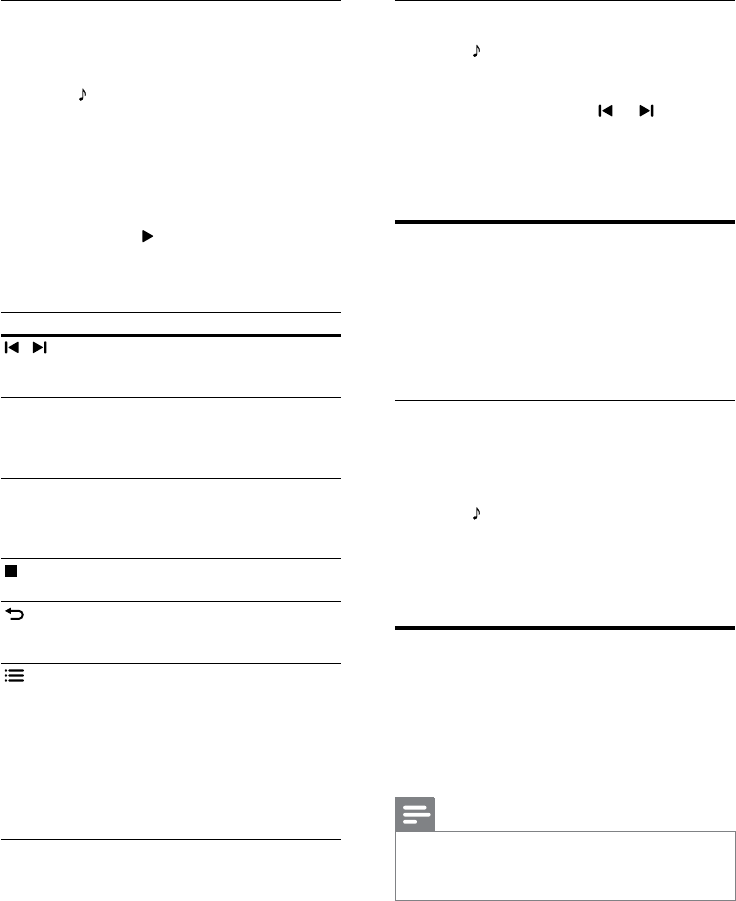-
Sinds we de nextbox van Ziggo hebben, start de home cinema set wel op maar het geluid wordt niet overgenomen door de externe boxen. Sterker nog, na opstarten van de home cinema set, horen we helemaal geen geluid meer. Nadat we deze set hebben uitgezet, neemt de Philips tv het geluid weer over. Wat gaat hier mis? Gesteld op 20-10-2019 om 20:33
Reageer op deze vraag Misbruik melden-
Ik heb sinds feb 2020 geen radio geluid meer terwijl de dvd-speler het wel goed doet???? Wie het snapt mag het zeggen. Geantwoord op 3-2-2020 om 12:40
Waardeer dit antwoord Misbruik melden
-
-
Heb philips home cinema hts 9241 12 aangesloten aan samsung LED TV UE 46C6700USXXN alleen geluid via home cinema luidsprekers mogelijk met extra kabel van TV koptelefoonaansluiting naar home cinema.
Reageer op deze vraag Misbruik melden
Graag een oplossing . Gesteld op 24-5-2012 om 18:46-
Met optische kabel aansluiten geen problemen meer Geantwoord op 19-11-2012 om 22:40
Waardeer dit antwoord (5) Misbruik melden
-